ADB (Android Debug Bridge) - инструмент для управления и отладки Android-устройств. Драйверы ADB необходимы для работы устройства Xiaomi с компьютером. Установка драйверов - первый шаг для полного контроля и использования различных возможностей ADB.
Установка adb драйверов Xiaomi может показаться сложной задачей, особенно для новичков. Пошаговая инструкция поможет разобраться в этом процессе. В статье представлены все шаги для установки драйверов ADB на устройства Xiaomi.
Шаг 1: Подготовка устройства Xiaomi
Перед установкой драйверов убедитесь, что ваше устройство Xiaomi подключено к компьютеру через USB-кабель. Откройте настройки устройства, зайдите в раздел "Дополнительные настройки" и выберите "О телефоне". Потом найдите "Версию MIUI" и тапните на нее несколько раз, чтобы включить режим разработчика.
Шаг 2: Включение режима разработчика
Чтобы включить режим разработчика, вернитесь в меню "Дополнительные настройки", найдите "Для разработчиков" и включите "Режим разработчика".
Установка ADB драйверов Xiaomi: пошаговая инструкция
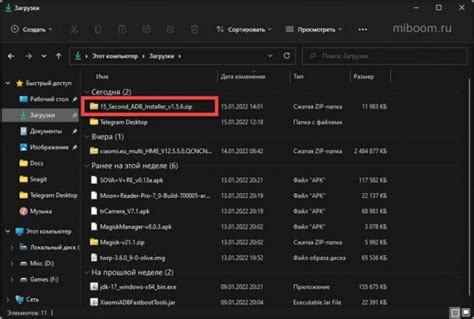
- Скачайте и установите Android SDK Platform Tools с официального сайта разработчиков Android.
- Подключите устройство Xiaomi к компьютеру через USB-кабель.
- Откройте "Настройки" на устройстве Xiaomi, выберите "О телефоне" и несколько раз коснитесь "Версия MIUI", чтобы появилось уведомление о разработчике.
- По возвращению в меню "Настройки", выберите "Дополнительные настройки", затем перейдите в "Разработчикам" и включите "Отладку по USB".
- Откройте командную строку на компьютере, введите "adb devices" и нажмите Enter. Устройство Xiaomi должно появиться в списке устройств.
- Если устройство не отображается, попробуйте ввести "adb kill-server", а затем "adb start-server".
- Если устройство все равно не отображается, попробуйте установить драйвера вручную. В диспетчере устройств найдите устройство Xiaomi, с правой кнопкой мыши щелкните на нем и выберите "Обновить драйвер". Затем выберите "Выберите драйвер из списка уже установленных драйверов на компьютере" и укажите путь к папке с Android SDK Platform Tools.
- После успешного подключения устройства Xiaomi через ADB вы можете использовать различные команды для отладки, установки приложений и других задач.
Теперь у вас есть все необходимые инструменты, чтобы успешно установить и использовать ADB драйверы для устройств Xiaomi. Следуйте указанным выше шагам внимательно, чтобы избежать ошибок или проблем в процессе установки.
Загрузка ADB драйверов

Перед установкой ADB драйверов для устройств Xiaomi необходимо загрузить соответствующие файлы.
1. Откройте официальный веб-сайт Xiaomi и перейдите на страницу загрузки драйверов.
2. Найдите раздел "Драйверы" и выберите операционную систему вашего компьютера (Windows, macOS или Linux).
3. Нажмите на ссылку для загрузки архива с драйверами.
4. Разархивируйте загруженный архив и сохраните файлы в удобном месте.
Теперь вы готовы к установке ADB драйверов для своего устройства Xiaomi.
Подключение устройства Xiaomi к компьютеру

Для работы с устройством Xiaomi на компьютере вам понадобятся правильные драйверы ADB. Следуя этим инструкциям, вы сможете легко подключить свое устройство Xiaomi к компьютеру:
- Скачайте и установите драйвер ADB для Xiaomi на ваш компьютер. Вы можете найти его на официальном веб-сайте Xiaomi или на сторонних источниках.
- Включите отладку USB на вашем устройстве Xiaomi: откройте "Настройки", перейдите в раздел "О телефоне" или "О планшете" и нажмите несколько раз на "Номер сборки" для открытия режима разработчика. Затем вернитесь в главное меню "Настройки", найдите раздел "Дополнительные настройки" и выберите "Режим разработчика". Включите опцию "Отладка USB".
- Подключите ваше устройство Xiaomi к компьютеру с помощью USB-кабеля, убедитесь, что кабель и порт USB на компьютере работают нормально.
- На компьютере откройте "Диспетчер устройств", найдите свое устройство Xiaomi в разделе "Порты (COM и LPT)" или "Устройства Android". Если вы видите значок с вопросительным или восклицательным знаком, то вам нужно установить драйвер ADB для вашего устройства.
- Щелкните правой кнопкой мыши на устройстве Xiaomi и выберите "Обновить драйвер". Затем выберите "Автоматический поиск драйвера обновления" и дождитесь окончания процесса установки.
- После установки драйвера ADB успешно, ваше устройство Xiaomi должно быть правильно распознано компьютером.
Теперь вы готовы использовать свое устройство Xiaomi с помощью adb на компьютере. Удачной работы!
Включение режима разработчика на устройстве
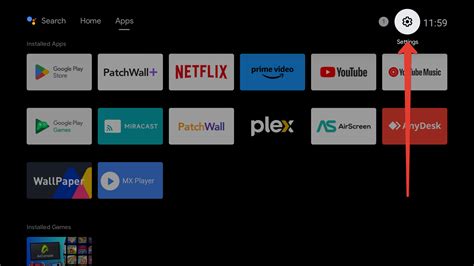
Для установки adb драйверов Xiaomi необходимо включить режим разработчика на своем устройстве. Это несложная процедура, которую можно выполнить следуя инструкциям ниже:
Шаг 1: Откройте настройки своего устройства Xiaomi.
Шаг 2: Пролистайте вниз и найдите раздел "О телефоне" (или "О планшете").
Шаг 3: Найдите "Версия MIUI" и нажимайте 7 раз.
Шаг 4: После 7 нажатий появится сообщение о активации режима разработчика.
Примечание: При использовании MIUI 9+ может потребоваться пароль Mi-аккаунта.
Шаг 5: Вернитесь в настройки и пролистайте до конца.
Шаг 6: Увидите "Дополнительные настройки" внизу списка.
Шаг 7: Выберите "Режим разработчика" в "Дополнительных настройках".
Шаг 8: Включите "Отладку по USB".
Шаг 9: Появится предупреждение о возможных рисках. Нажмите "ОК", чтобы активировать режим разработчика.
Поздравляем! Теперь режим разработчика активирован на вашем устройстве Xiaomi и вы можете приступить к установке adb драйверов.
Активация режима отладки по USB

Перед установкой adb драйверов для устройств Xiaomi необходимо активировать режим отладки по USB на вашем смартфоне или планшете.
Для активации режима отладки по USB следуйте инструкциям:
- На вашем устройстве откройте настройки.
- Прокрутите список настроек и найдите раздел "О телефоне" или "О планшете".
- В разделе "О телефоне" или "О планшете" найдите пункт "Информация о программе" или "О телефоне".
- В пункте "Информация о программе" или "О телефоне" найдите пункт "Версия MIUI".
- Прикоснитесь к пункту "Версия MIUI" 7 раз подряд.
- Теперь вернитесь в раздел настроек и найдите раздел "Дополнительные настройки".
- В разделе "Дополнительные настройки" найдите пункт "Параметры разработчика" или "Опции разработчика".
- В пункте "Параметры разработчика" или "Опции разработчика" найдите пункт "Отладка по USB" и активируйте его.
Теперь режим отладки по USB активирован на вашем устройстве Xiaomi и вы можете переходить к установке adb драйверов.
Открытие командной строки
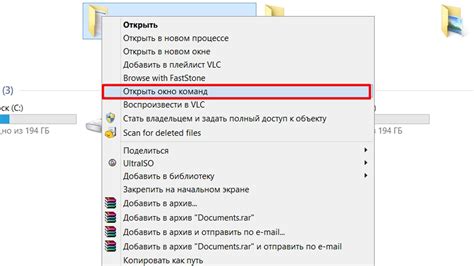
Для установки adb драйверов Xiaomi необходимо открыть командную строку. Ниже приведены шаги, как это можно сделать:
- Откройте меню "Пуск" в операционной системе Windows.
- Найдите раздел "Выполнить" или просто нажмите комбинацию клавиш Win + R.
- В появившемся окне введите команду "cmd" и нажмите кнопку "ОК".
- Откроется командная строка, готовая к выполнению команд.
Теперь вы готовы приступить к установке adb драйверов xiaomi, следуя дальнейшим инструкциям.
Установка ADB драйверов из командной строки

Если вы предпочитаете работать из командной строки, то вам понадобится следовать следующим инструкциям, чтобы установить ADB драйверы для своего смартфона Xiaomi:
- Скачайте ADB драйверы для вашей операционной системы с официального сайта разработчиков Android.
- Распакуйте архив с драйверами в удобную для вас папку.
- Откройте командную строку, перейдя в папку с распакованными драйверами.
- Подключите свой смартфон Xiaomi к компьютеру с помощью USB-кабеля.
- В командной строке введите команду "adb devices" и нажмите Enter.
- Если все установлено правильно, вы увидите список подключенных устройств.
- Убедитесь, что у вас установлены и работают ADB драйверы для вашего смартфона Xiaomi.
- Подключите свое устройство Xiaomi к компьютеру с помощью USB-кабеля.
- Откройте командную строку или терминал на компьютере.
- Введите команду
adb devicesи нажмите Enter.
После ввода команды вы увидите список подключенных устройств, включая свой смартфон Xiaomi, если он успешно подключен к ADB.
Если вы видите свое устройство в списке с текстом "device", значит, подключение прошло успешно. Если вместо этого вы видите "offline" или "unauthorized", возможно, вам потребуется перезагрузить устройство и повторить этот шаг.
Теперь ваше устройство готово к использованию с помощью ADB. Вы можете выполнять различные команды ADB, чтобы взаимодействовать с устройством Xiaomi и использовать его для разработки или отладки.
Редактирование системного файла для постоянного использования ADB
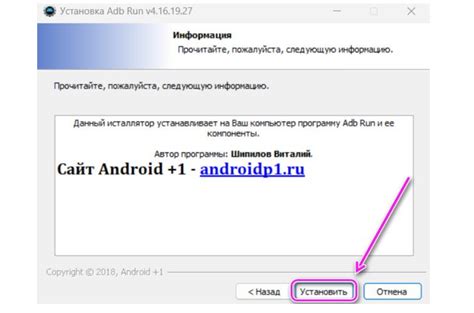
После установки ADB драйверов Xiaomi вам может потребоваться внести изменения в системный файл, чтобы иметь постоянный доступ к ADB.
Вот пошаговая инструкция, как это сделать:
- Сначала откройте командную строку в режиме администратора.
- Введите команду "notepad C:\Windows\System32\Drivers\etc\hosts" и нажмите Enter.
- В открывшемся блокноте найдите строку с текстом "127.0.0.1 localhost" и добавьте следующую строку ниже нее:
- "
127.0.0.1 localhost" - "
::1 localhost" - "
127.0.0.1 localhost.localdomain localhost" - "
::1 localhost.localdomain localhost" - "
127.0.0.1 android-x86"
Заметьте, что в последней строке вместо "android-x86" вы можете указать любое другое имя устройства, которое вам требуется.
- Сохраните файл и закройте блокнот.
- Теперь вы можете использовать ADB с любыми устройствами на вашем компьютере без необходимости добавления команд "adb" перед использованием.
Поздравляю, вы успешно отредактировали системный файл для постоянного использования ADB!